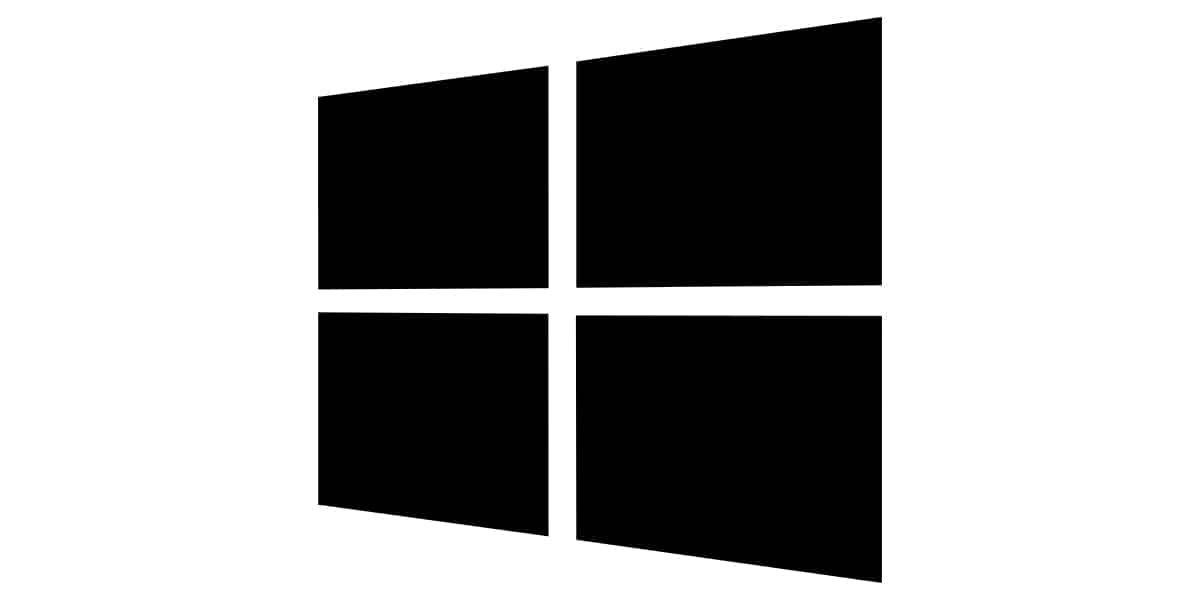
장비의 용도에 따라 명백한 이유없이 장비가 작동을 멈췄을 때 세상은 우리에게 떨어질 것입니다, 특히 우리가 주로 사용하는 것이 공부 나 일이라면. 우리 장비가 작동을 멈출 수있는 이유는 다양하며 모든 장비가 빠른 해결책을 가지고있는 것은 아닙니다.
하지만 일을 할 수없는 시간이나 며칠이 남을 수있는이 중요한 지점에 도달하기 전에 우리는 우리 팀의 백업, Microsoft 클라우드, Google 드라이브 또는 기타 플랫폼에서 다른 장치에서 계속 작업하기 위해 팀이 기술 서비스를 방문해야하는 경우.
장비가 작동을 멈출 수있는 이유 그들은 다양하다, 장비의 일부 하드웨어 구성 요소 문제부터 시스템의 마지막 업데이트 또는 장비를 망친 설치 한 작은 애플리케이션에 이르기까지.
PC가 자동으로 다시 시작되거나 몇 분 후에 종료됩니다.

프로세서와 최신 보드 모두 다음과 같은 경우 자동으로 장비를 종료하거나 다시 시작하는 보안 시스템을 통합합니다. 장비의 온도 상승을 감지합니다. 발생하는 열을 빠르게 분산시키지 못합니다.
이 문제의 원인은 프로세서에있는 열 페이스트, 팬과 함께 소산을 담당하는 열 페이스트, 우리 컴퓨터의 프로세서에서 발생하는 열. 이 경우 우리가 핸디가 아니라면 기술 서비스를 받아 프로세서를 분해하고 성능이 저하 된 열 페이스트를 교체 할 수 있습니다.
시작 직후 컴퓨터가 반복적으로 멈춤

이전 장비와 관련된 문제는 장비가 문제없이 시작되지만 첫 번째 변경시 장비가 멈추고 작동을 멈춘다는 것입니다. 일반적으로 이러한 충돌을 일으키는 문제는 RAM 메모리에서 찾을 수 있습니다. 예 RAM 메모리 모듈이 제대로 작동하지 않습니다., 그것에 의존하는 모든 것이 그것을 중지합니다.
이 문제에 대한 해결책은 컴퓨터의 실제 메모리 교체. 물리적 메모리와 저장 공간 (하드 디스크)을 혼동하지 마십시오. RAM 메모리는 데이터를 저장하지 않고 컴퓨터가 데이터를 사용하는 데 필요한 응용 프로그램을로드하도록합니다. 하드 드라이브는 장비의 응용 프로그램과 데이터를 저장합니다.
광 디스크, USB 드라이브 및 메모리 카드 제거

최근 몇 년 동안 우리는 대부분의 컴퓨터, 특히 랩톱에서 DVD / Blu-ray 플레이어를 버리는 방법을 보았습니다. 따라서 운영 체제를 다시 설치하는 유일한 방법은 USB 포트 또는 카드 리더.
분명한 이유없이 컴퓨터 시작이 중지 된 경우 먼저해야 할 일은 USB 드라이브, 메모리 카드 또는 광 디스크 분리 (장치에 하나가있는 경우) BIOS가 다른 장치를 감지하지 못할 때 하드 디스크 읽기를 시작하도록합니다.
시스템이 이러한 드라이브 중 하나에서 운영 체제가 있는지 자동으로 감지하여 컴퓨터를 시작하고 그렇지 않은 경우 설정된 다음 옵션으로 이동하지만 사용 된 드라이브에 컴퓨터가 다음 단계를 수행하지 못하게하는 부팅 파일.
부팅 드라이브 수정
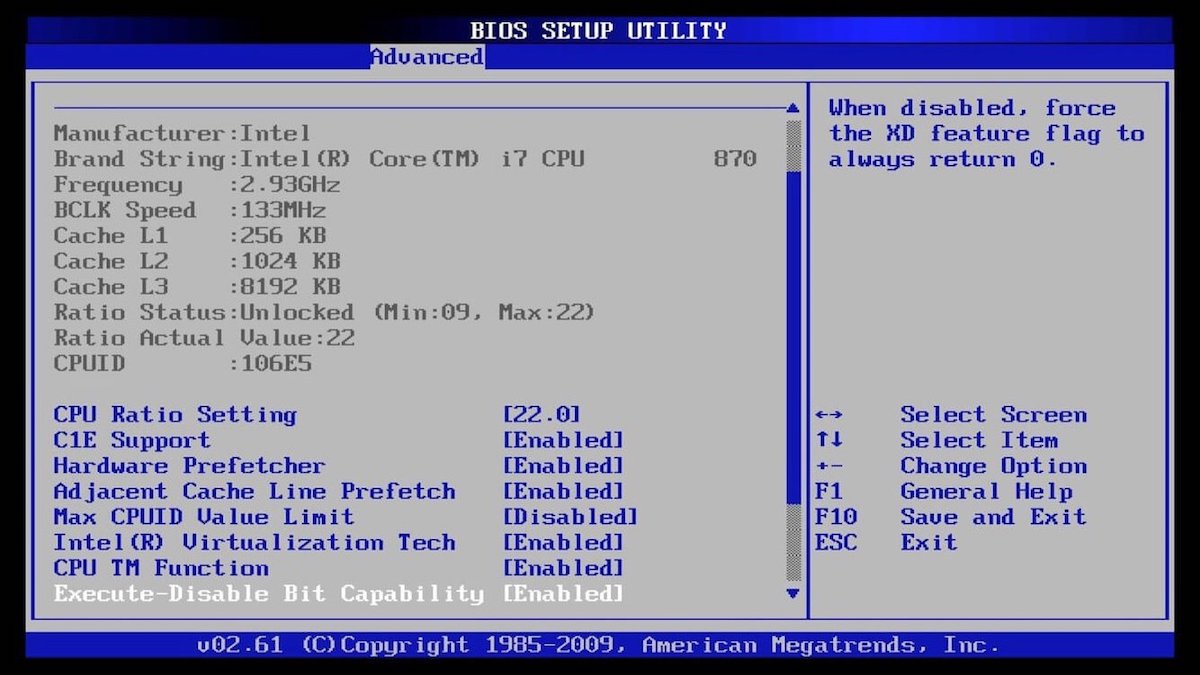
컴퓨터에 연결된 외장 드라이브 나 광 디스크가없는 경우 BIOS에 액세스하여 확인해야합니다. 우리 팀의 시작 순서는 무엇입니까. 대부분의 컴퓨터는 공장에서 출하되며 컴퓨터를 시작하는 첫 번째 방법으로 하드 드라이브를 설정합니다. 새 버전의 OS를 설치하려면 첫 번째가 설치된 포트 또는 장치가되도록 부팅 장치를 수정해야합니다.
드라이브가 연결되지 않은 USB 포트가 구성되어있는 경우 BIOS에서 자동으로 수행되는 프로세스는 사용 가능한 다음 하드 디스크로 이동하는 것입니다. 하지만 USB가 오작동이 있습니다. 팀은 그것을 인식하지 못할 가능성이 높으며 영원히 생각하고 있습니다.
전원

버튼을 눌러 장비를 켤 때이 문제를 빠르게 감지 할 수 있습니다. 컴퓨터에 영향을 미치지 않습니다, 실패한 것은 전원 공급 장치입니다 (전류로가는 케이블과 플러그가 제대로 연결되었다고 가정). 우리가 핸디이고 데스크탑 컴퓨터라면 동일한 전원으로 새 전원 공급 장치를 구입하여 쉽게 교체 할 수 있습니다.
노트북이고 장비가 배터리로 시작되지 않으면 동일한 배터리가 완전히 고갈되었거나 완전히 작동하지 않는지 확인하기 위해 전류에 연결해야합니다. 충전기를 연결할 때 문제없이 켜지면 이미 알고 있습니다. 배터리 수명이 더 길어졌습니다.. Amazon은 노트북 배터리를 찾는 데 좋은 옵션입니다.
팀은 여러 번 휘파람을 불었습니다.

시작 버튼을 누른 후 몇 초 이내에 장비가 있으면 이유는 장비의 일부인 모든 구성 요소가 연결된 보드, 작동이 중지되었습니다. 데스크톱 컴퓨터라면 비슷한 특성을 가진 컴퓨터를 구입하여 문제없이 교체 할 수 있습니다.
하지만 노트북이라면 "목걸이가 개보다 더 비싸다"라는 표현이이 문제에 완벽하게 적용되므로 우리는 이미 노트북은 영원히 잊어 버려. 보드가 작동을 멈춘다는 것은 완전히 다른 요소이기 때문에 데이터가 손실되었음을 의미하지 않으며 컴퓨터를 열어 하드 드라이브를 물리적으로 제거하고 다른 컴퓨터에 연결하여 데이터에 액세스 할 수 있습니다.
소프트웨어 문제
일반적으로 소수의 경우이지만 우리가 설치 한 일부 응용 프로그램 일 가능성이 높습니다.팀에서 갈등을 일으키고 있습니다, 주로 레지스트리에 있으며 제대로 시작할 방법이 없습니다. 백업이없는 한 저장된 모든 정보를 포맷하고 손실하지 않는 유일한 해결책은 안전 모드에서 시작하는 것입니다.
안전 모드는 반드시 필요한 응용 프로그램으로 컴퓨터를 시작합니다. 제대로 시작하려면. 이런 식으로 어떤 응용 프로그램이 컴퓨터에 영향을 미칠 수 있는지 알고 있다면 다시 작동하도록 제거 할 수 있습니다.
그렇지 않은 경우이 메뉴에서 시스템을 복원하거나 시스템 이미지를 복원하거나 수리 시작, 이것은 우리 팀이 그랬던 것처럼 시작을 중단 한 이유를 해결하기 위해 고려해야 할 첫 번째 옵션입니다.
고려해야 할 사항
이 문서에 설명 된 모든 문제는 Windows 10과 관련이 없습니다. 대부분의 경우 모두는 아니더라도 장치의 하드웨어 요소 또는 마더 보드 운영 체제 (BIOS)에 영향을 미치기 때문입니다. Windows에서 관리하는 모든 컴퓨터에 유효합니다.실행중인 Windows 버전에 관계없이.